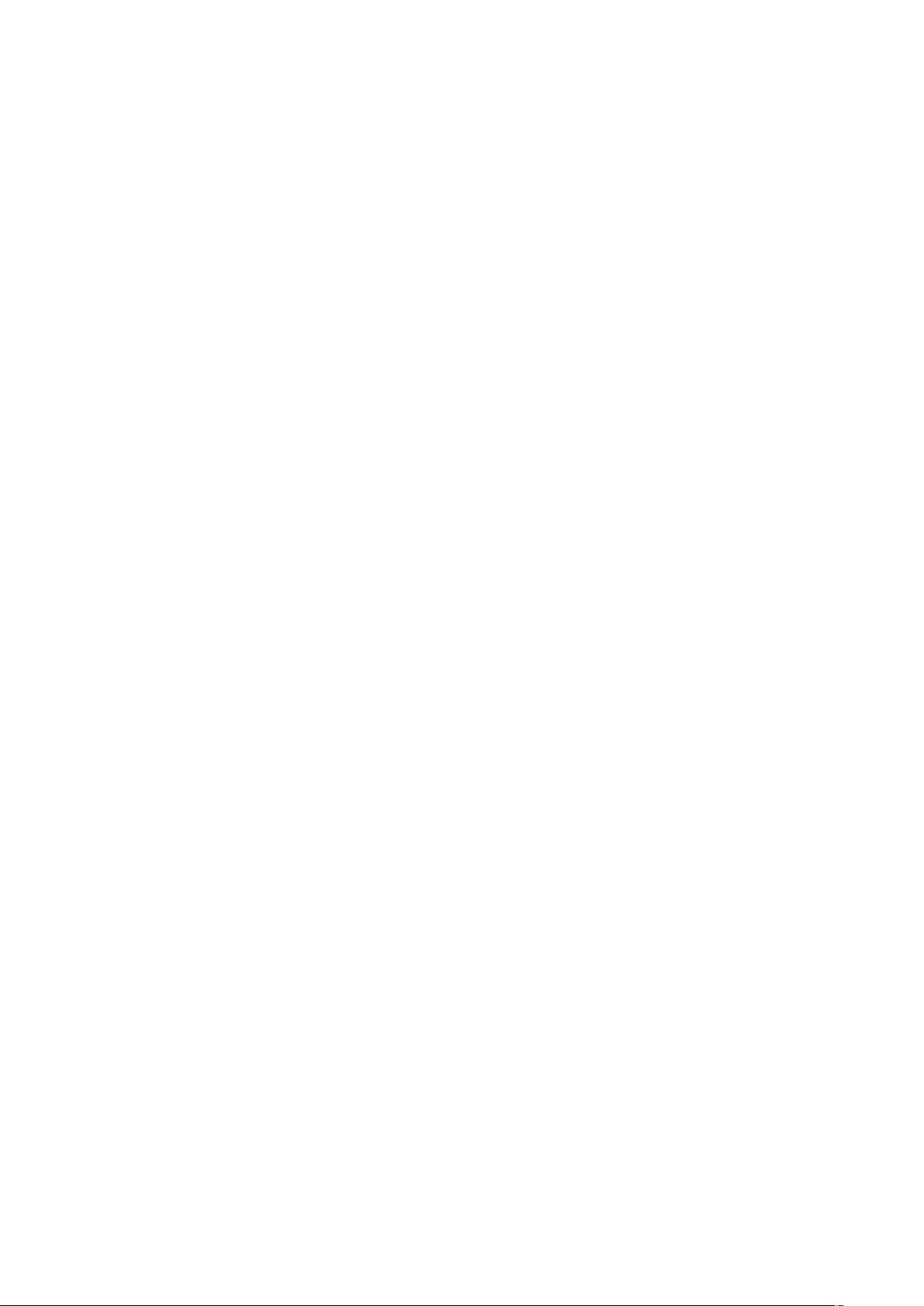Excel数据输入技巧:从文本到小数
72 浏览量
更新于2024-08-04
收藏 66KB PDF 举报
“财税实务:Excel中输入各种类型数据的方法和技巧”
在Excel处理财务和税务实务时,掌握高效的数据输入技巧至关重要。这份资料详细介绍了如何在Excel中输入各种类型的数据,包括文本、分数、负数和小数,帮助提升工作效率。
一、输入文本
在Excel中,文本可以是汉字、字母、数字以及特殊字符的组合。每个单元格最大能容纳32000个字符。与其它应用不同的是,Excel中按回车键会跳转到下一个单元格,若需在同一单元格换行,需使用Alt+回车键输入硬回车。
二、输入分数
输入分数时,为了避免与日期混淆,应在分数前加“0”并留一个空格,如“01/2”。例如,“01/2”在单元格中显示为“1/2”,但编辑栏会显示为小数“0.5”。输入“81/2”则直接显示为分数形式。
三、输入负数
输入负数有两种方式:在数字前直接输入“-”或者使用括号,如“(88)”都会在单元格中显示为“-88”。
四、输入小数
输入小数时,直接使用小数点即可。若需要输入带千位分隔符的数字,尽管在编辑栏不显示,但在单元格中会正常显示。对于有固定小数位或固定“0”结尾的数字,可以利用“自动设置小数点”的设置:进入“工具”> “选项”> “编辑”,勾选“自动设置小数点”并设置所需的小数位数。
五、其他数据类型
除了上述类型,Excel还能处理日期和时间。输入日期通常使用斜杠(/)或破折号(-),如“2022-01-01”或“2022/01/01”。时间输入如“12:30:00”。Excel会自动识别并以正确的格式显示。
六、快捷键和格式化
Excel提供了许多快捷键和格式化选项,如Ctrl+Shift+Enter用于输入数组公式,F2用于编辑单元格内容,Ctrl+1打开单元格格式对话框,可自定义数字、日期和时间的显示样式。
总结来说,理解和掌握这些Excel数据输入技巧,能够大幅提升财税工作的效率和准确性。正确输入各种类型的数据,合理利用格式设置,将使Excel成为财务分析和管理的强大工具。
101 浏览量
2022-11-29 上传
2022-11-28 上传
2022-11-30 上传
2022-11-28 上传
2022-11-28 上传
2022-11-28 上传
2022-12-01 上传
2022-11-28 上传
黑色的迷迭香
- 粉丝: 808
最新资源
- UltralSO工具:制作及刻录ISO系统启动盘
- iOS Swift 弹出视图:自定义提示框与加载框教程
- 易语言实现BWSQL数据库处理的源码分享
- NGR转ISO工具:NERO专用格式转换成ISO文件
- 掌握JavaScript项目的网络化测试与部署流程
- 深入理解mui框架及其示例应用文档
- iOS原生录音功能实现教程及示例代码下载
- Jumper:Twitch 平台上的 C++ 游戏开发
- 企业微信推送消息实现及媒体文件上传教程
- 易语言实现10进制与2进制互转源码解析
- 江苏计算机二级C语言TC软件使用指南
- GTPS_Hostmaker:打造Growtopia专业服务器平台
- C#实现的串口读写程序详解
- 探索PlexHaxx: 将万源媒体一网打尽
- 打造个性化iOS分段选择器YTSegmentDemo
- 深入探索SP2框架:Studio Studio 2的C语言实现